Čas od času narazíte na věci, které chcete zkopírovat. Protože Microsoft Windows 10 přichází s užitečnou schránkou, proč to nezkusit, že? Možná vás překvapí a nabídne funkci, kterou hledáte.
Pokud už nějakou dobu uplynulo, co jste používali schránku Windows, možná jste si nevšimli, že můžete dělat věci, jako je zobrazení historie zkopírovaných položek, vaše často používané položky a je také možné synchronizovat schránku s ostatními počítače.
Jak zapnout schránku Windows
Za prvé, abyste povolili schránku, musíte jít do Nastavení > Systém > Schránka. Pokud jste obdrželi říjnovou aktualizaci, měla by tam být možnost schránky. Chcete-li zapnout funkci schránky, zapněte funkci s názvem Historie schránky. Pokud budete chtít tuto možnost někdy vypnout, postupujte přesně podle těchto kroků.
Synchronizace schránky se všemi vašimi zařízeními s Windows 10 (která také potřebují stejnou aktualizaci) je také snadný úkol. Vyberte možnost, která říká Automaticky synchronizovat text, který zkopíruji v části Automatická synchronizace, pokud chcete synchronizovat naprosto vše, včetně citlivých dat. Pokud ne, vyberte možnost Nikdy automaticky nesynchronizovat text, který zkopíruji.
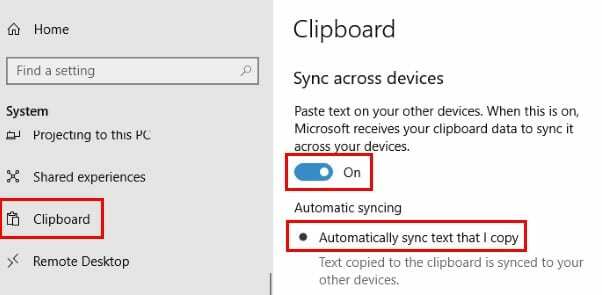
Jednodušší způsob, jak tuto funkci zapnout, je stisknout klávesu Windows a klávesu V. Když se zobrazí okno Schránka, klikněte na možnost Zapnout.
Jak vymazat historii schránky
Pokud nechcete, aby někdo viděl vše, co jste si uložili do schránky Windows, pak je dobré to čas od času vymazat. Ve spodní části možnosti Schránka uvidíte část s názvem Vymazat data schránky. Tímto smažete absolutně vše, co jste kdy zkopírovali.
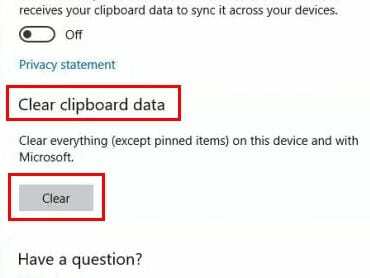
Pokud jste si jisti, že to je to, co chcete udělat, klikněte na tlačítko Vymazat ve spodní části. Tato možnost vymaže vše z vašeho účtu Microsoft a také z vašich zařízení. To nezahrnuje připnuté položky. Chcete-li je vymazat, musíte je ručně odstranit. Pokud chcete vymazat pouze několik položek, stiskněte klávesy Windows a V a klikněte na možnosti, které chcete vymazat.
Jak zkopírovat a vložit do schránky Windows 10
Chcete-li něco zkopírovat do nové schránky, vyberte, co chcete zkopírovat, a klikněte na to pravým tlačítkem. Vyberte možnost Vyjmout nebo Kopírovat a ujistěte se, že máte otevřené místo, kam chcete obsah vložit. Jakmile je otevřený, vložte jej, ale nezapomeňte, že můžete také stisknout klávesu Windows a klávesu V a vybrat, co chcete vložit.
Závěr
Jak můžete vidět, schránka Windows 10 se používá velmi snadno a nemusíte být technický génius, abyste ji mohli využít. Jakou funkci byste do schránky přidali?